Thủ Thuật
Cách dùng Hàm SUMIF với 2 hoặc nhiều điều kiện trong Excel
Dùng hàm SUMIF trong Excel là một trong những hàm Excel cơ bản, là hàm tính tổng có nhiều điều kiện khác nhau giúp bạn làm việc hiệu quả hơn và bạn nếu bạn chưa biết cách sử dụng hàm này. Hãy cùng theo dõi bài viết sau của PKMacbook.com, để hiểu rõ hơn về hàm SUMIF cũng như cách dùng hàm SUMIF với 2 hoặc nhiều điều kiện trong Excel nhé!
| ✅ Hàm SUMIF | ⭐ Là hàm tính tổng các giá trị trong một phạm vi thỏa mãn điều kiện cho trước. |
| ✅ Ứng dụng | – Nhanh chóng tính được tổng dãy số theo các điều kiện mà bạn xác định.
– Có thể kết hợp với nhiều hàm trong Excel. – Tiện lợi, thuận tiện trong công việc. |

Dưới đây PKMacBook.com chia sẻ đến các bạn cách dùng hàm SUMIFS với 2 hoặc nhiều điều kiện trong Excel, mời các bạn cùng theo dõi.
Hàm SUMIF là hàm tính tổng 1 điều kiện, nếu muốn tính tổng với 2 hoặc nhiều điều kiện trong Excel các bạn cần sử dụng hàm SUMIFS.
Cú pháp hàm SUMIFS:
=SUMIFS(sum_range, criteria_range1, criteria1, [criteria_range2, criteria2],…)
Trong đó:
-
- Sum_range: là đối số bắt buộc, đây là phạm vi ô cần tính tổng.
-
- Criteria_range1: là đối số bắt buộc, đây là phạm vi được kiểm tra bằng cách sử dụng Criteria1.
-
- Criteria1: là đối số bắt buộc, đây là điều kiện xác định ô trong phạm vi Criteria_range1.
Criteria_range1 và Criteria1 được thiết lập là một cặp tìm kiếm, theo đó một phạm vi được tìm kiếm theo các tiêu chí cụ thể.
-
- Criteria_range2, Criteria2… là các đối số tùy chọn, đây là các phạm vi bổ sung và các điều kiện liên kết với đối số. Hàm SUMIFS hỗ trợ tối đa 127 cặp phạm vi/điều kiện.
Ví dụ cách sử dụng hàm SUMIFS với 2 hoặc nhiều điều kiện trong Excel.
Giả sử các bạn có bảng dữ liệu như hình dưới:
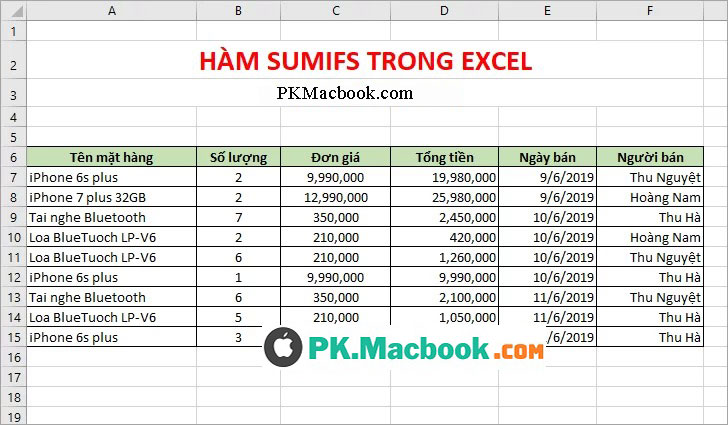
1. Tổng tiền bán iPhone 6s plus do nhân viên Thu Hà bán
Vì tính tổng tiền bán nên Sum_range là cột tổng tiền D7:D15.
Theo yêu cầu này thì hàm SUMIFS sẽ có 2 cặp phạm vi/điều kiện đó là:
-
- Phạm vi 1 là A7:A15 với điều kiện 1 là “iPhone 6s plus”
-
- Phạm vi 2 là F7:F15 với điều kiện 2 là “Thu Hà”
Như vậy hàm SUMIFS sẽ như sau:
=SUMIFS(D7:D15,A7:A15,”iPhone 6s plus”, F7:F15, “Thu Hà”)
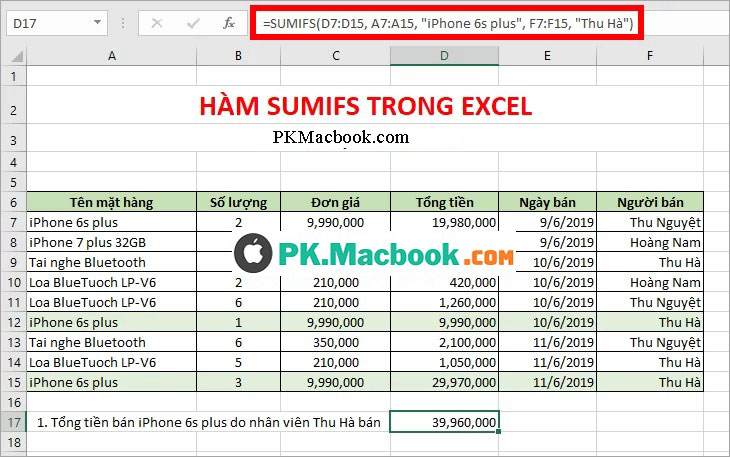
2. Tổng số tiền bán Loa BlueTuoch LP-V6 trong ngày 10/6/2019 do nhân viên Thu Nguyệt bán
Vì tính tổng số tiền bán nên Sum_range là D7:D15
Yêu cầu này có 3 điều kiện với các cặp phạm vi/điều kiện như sau:
-
- Phạm vi 1 là A7:A15 với điều kiện là “Loa BlueTuoch LP-V6”
-
- Phạm vi 2 là E7:E15 với điều kiện là “10/06/2019”
-
- Phạm vi 3 là F7:F15 với điều kiện là “Thu Nguyệt”
Như vậy cú pháp hàm SUMIFS như sau:
=SUMIFS(D7:D15,A7:A15,A10,E7:E15,E10,F7:F15,F11)
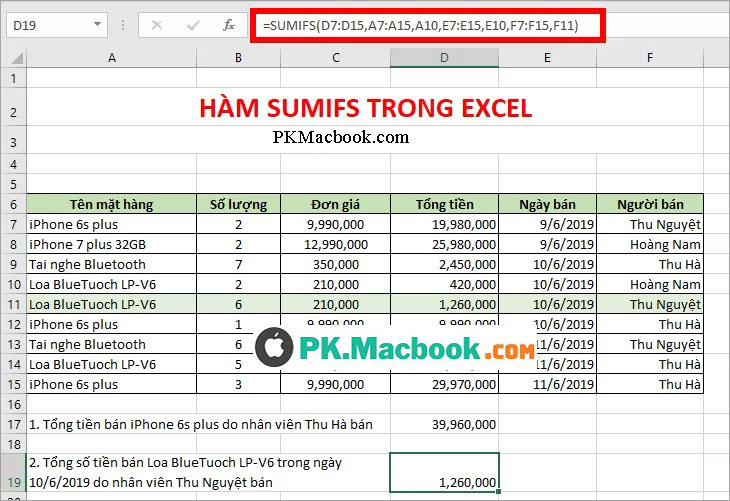
Thông tin bổ ích khác trong việc ứng dụng hàm Sumifs
Với hàm SUMIFS, bạn có thể thêm đến 127 điều kiện hay tiêu chí một lần. Tuy nhiên,càng nhiều tiêu chí càng dẫn đến sai sót, vì vậy hãy cố gắng viết ngắn gọn.
Nếu có bất kì ô trống nào trong các dãy tiêu chí (criteria range), Excel sẽ cho kết quả trả về là “không thực hiện được”. Vì vậy, hãy kiểm tra và điền đầy đủ vào các dãy, đặc biệt criteria range để được kết quả chính xác.
Chúng ta có thể sử dụng các kí tự đặc biệt trong công thức SUMIFS. Ví dụ: “?” là tìm kiếm một chữ cái và “*” là phần còn lại sau các chữ cái cụ thể nào đó.
Ngoài hàm SumIf, SumIfS giúp tính tổng theo nhiều điều kiện, chúng ta còn có thể sử dụng các hàm khác như SUMPRODUCT để làm việc này. Trong thực tế thì yêu cầu tính toán và đặc điểm dữ liệu sẽ quyết định tới việc chúng ta sẽ cần dùng hàm nào, dùng như thế nào. Do đó bạn cần bổ sung thêm cho mình càng nhiều kiến thức về hàm, về tổ chức dữ liệu thì càng thuận lợi khi làm việc.
Trên đây PKMacBook.com đã hướng dẫn các bạn cách dùng hàm SUMIFS với 2 hoặc nhiều điều kiện trong Excel. Hi vọng qua bài viết này các bạn sẽ hiểu rõ hơn về hàm SUMIFS trong Excel để sử dụng tính tổng khi yêu cầu có 2 hay nhiều điều kiện. Chúc các bạn thành công!
Nguồn tham khảo từ Internet
Bài viết cùng chủ đề:
-
Cách viết căn bậc 2 trong Word
-
Cách đánh dấu tích trong Word
-
Cách thu hồi thư đã gửi, Recall mail trong Outlook
-
Cách đổi Inch sang cm trong Word 2016
-
Top 5 Phần mềm thiết kế nhà miễn phí tốt nhất hiện nay 2021
-
Cách chuyển Excel sang PDF, chuyển file Excel sang PDF nhanh chóng, giữ đúng định dạng
-
Cách cài chế độ truy bắt điểm trong CAD
-
Cách đánh số trang trong Word 2016
-
Những stt buông tay hay nhất
-
Cách chụp màn hình Zalo
-
Hướng dẫn cách đặt Tab trong Word
-
Cách chỉnh khoảng cách chuẩn giữa các chữ trong Word
-
Các cách tải nhạc về máy tính đơn giản, nhanh chóng
-
Xoay ngang 1 trang bất kỳ trong Word
-
Cách sửa lỗi chữ trong Word bị cách quãng, chữ bị cách xa trong Word
-
Cách thêm font chữ vào PowerPoint, cài font chữ đẹp cho PowerPoint
















